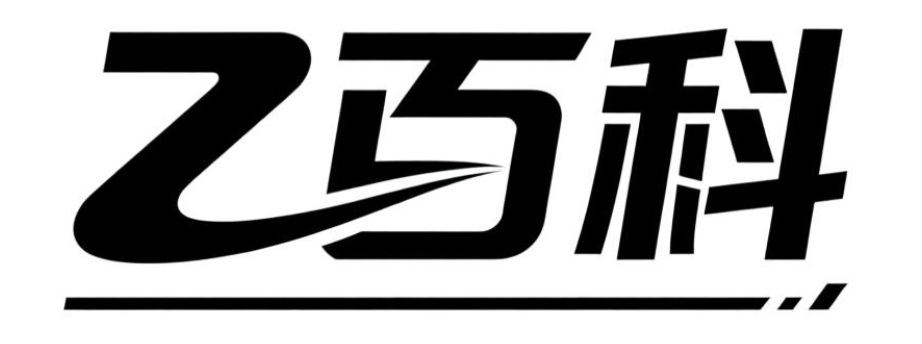数据可视化如何实现?有哪些工具和类型可以选择?
数据可视化
数据可视化是将抽象数据转化为直观图形或图表的过程,核心目标是帮助用户快速理解数据背后的规律和趋势。对于完全没有经验的小白来说,掌握数据可视化的关键步骤和工具选择是入门的重点。以下从基础概念、工具选择、操作步骤、常见误区四个方面展开详细说明,帮助你从零开始系统学习。
一、基础概念:什么是数据可视化?
数据可视化通过图形(如柱状图、折线图、饼图、散点图等)或交互式仪表盘,将复杂数据转化为易于理解的视觉形式。它的核心价值在于“降低认知门槛”——例如,用颜色深浅表示数据大小,比直接看数字更直观;用动态图表展示时间序列变化,比静态表格更高效。对于小白来说,不需要理解复杂的统计理论,只需记住“用图形代替数字”这个核心逻辑即可。
二、工具选择:适合小白的工具推荐
1. Excel:最基础的入门工具,适合简单图表制作。操作步骤:选中数据→点击“插入”→选择图表类型(如柱状图)→调整颜色和标签。优点是无需安装,几乎人人会用;缺点是复杂图表(如热力图、网络图)制作困难。
2. Google Sheets:在线版Excel,支持多人协作。操作逻辑与Excel类似,但内置图表类型更丰富(如地理热力图),适合需要共享数据的场景。
3. Tableau Public:免费版可视化工具,适合进阶学习。操作步骤:导入数据→拖拽字段到“行/列”→选择图表类型→调整样式。优点是交互性强,能生成动态仪表盘;缺点是学习曲线稍陡(但网上有大量免费教程)。
4. Canva:设计类工具,适合制作高颜值静态图表。操作步骤:选择“图表”模板→输入数据→调整配色和字体。优点是模板丰富,适合非技术背景用户;缺点是数据分析功能较弱。
三、操作步骤:从数据到图表的完整流程
1. 数据准备:确保数据格式规范(如无空值、分类标签统一)。例如,销售数据需包含“日期”“产品”“销售额”三列,且日期格式为“YYYY-MM-DD”。
2. 选择图表类型:根据数据关系选择。
- 比较数据:用柱状图(如各产品销售额对比)
- 展示趋势:用折线图(如月度销售额变化)
- 显示占比:用饼图(如各产品销售额占比)
- 关联分析:用散点图(如广告投入与销售额的关系)
3. 调整视觉元素:避免默认样式,手动优化颜色、标签和标题。例如,柱状图用对比色(蓝/橙),折线图用不同线型区分多组数据,标题明确说明结论(如“2023年Q2销售额环比增长15%”)。
4. 导出与分享:根据用途选择格式。静态图表可导出为PNG/JPG(适合PPT),交互式仪表盘可发布到网页(如Tableau Public的链接)。
四、常见误区与避坑指南
1. 误区一:图表类型选择错误。例如,用饼图展示超过5个分类的数据(会导致标签重叠),或用折线图展示分类数据(应改用柱状图)。避坑方法:制作前先问“我想展示什么关系?比较?趋势?占比?”。
2. 误区二:过度装饰图表。例如,3D柱状图、渐变背景、无关图标等,会分散用户注意力。避坑方法:遵循“少即是多”原则,只保留必要元素(数据、标签、标题)。
3. 误区三:忽略数据准确性。例如,柱状图未从0开始(会夸大差异),或散点图未标注异常值。避坑方法:检查坐标轴范围,标注数据来源和异常值说明。
五、学习资源推荐
1. 免费教程:B站搜索“数据可视化入门”,选择播放量高、更新时间近的视频(如“Tableau 30天速成”)。
2. 实践平台:Kaggle提供免费数据集(如“Titanic生存数据”),可下载后用Excel/Tableau练习。
3. 书籍推荐:《数据可视化实战》(适合想系统学习的用户),或《用图表说话》(适合快速掌握技巧的用户)。
数据可视化的核心是“用图形讲好数据故事”,初期不需要追求复杂技术,从简单图表开始,逐步积累经验。遇到问题时,多搜索“图表类型+使用场景”(如“折线图适合什么数据”),或参考优秀案例(如纽约时报的数据新闻)。坚持练习3-5个完整项目后,你会明显感受到数据理解的提升!
数据可视化工具推荐?
在数据可视化领域,有许多实用且功能强大的工具可供选择,无论你是数据分析师、业务人员还是学生,都能找到适合自己需求的工具。下面为你详细介绍几款常见且好用的数据可视化工具,帮助你更好地呈现和分析数据。
Tableau是一款非常受欢迎的商业数据可视化工具。它操作简单直观,即使你没有编程基础,也能快速上手。Tableau提供了丰富的可视化类型,包括柱状图、折线图、饼图、地图等,还能创建交互式仪表板。你可以将数据导入Tableau,通过拖放的方式轻松创建各种图表,还能对数据进行筛选、排序和聚合操作。此外,Tableau支持多种数据源连接,如Excel、SQL数据库、云数据存储等,方便你整合不同来源的数据。它的社区也非常活跃,有大量的教程和示例可供学习参考。对于企业用户来说,Tableau提供了企业版解决方案,支持团队协作和共享可视化成果。
Power BI是微软推出的一款数据可视化工具,与微软的生态系统紧密集成。如果你已经在使用微软的办公软件,如Excel和SharePoint,那么Power BI会是一个很好的选择。它具有强大的数据处理能力,可以对大规模数据进行快速分析和可视化。Power BI提供了多种可视化组件,如卡片图、表格、矩阵等,还能创建动态报表和仪表板。通过Power BI Desktop,你可以在本地进行数据建模和可视化设计,然后将成果发布到Power BI服务上,与团队成员共享。Power BI还支持自然语言查询,你可以通过输入简单的语句来获取数据洞察,非常方便快捷。
Python中的Matplotlib和Seaborn是两款常用的数据可视化库。如果你具备一定的编程基础,使用它们可以创建高度定制化的可视化图表。Matplotlib是一个基础的绘图库,提供了丰富的绘图函数,可以绘制各种类型的图表,如散点图、直方图、等高线图等。Seaborn则是在Matplotlib的基础上进行了封装,提供了更高级的接口和更美观的默认样式。使用Seaborn可以轻松创建复杂的统计图表,如箱线图、小提琴图等。通过编写Python代码,你可以对图表的各个元素进行精细控制,满足个性化的需求。此外,Python还有许多其他的数据处理和分析库,如Pandas和NumPy,与Matplotlib和Seaborn结合使用,可以实现从数据清洗到可视化的完整流程。
Google Data Studio是一款免费的在线数据可视化工具,适合小型团队和个人使用。它与Google的其他产品,如Google Analytics、Google Sheets等无缝集成,方便你获取和分析数据。Google Data Studio提供了丰富的可视化模板,你可以直接使用这些模板快速创建报表,也可以根据自己的需求进行自定义设计。它支持实时数据更新,你可以将可视化成果嵌入到网站或博客中,与更多的人分享。Google Data Studio的操作界面简洁明了,即使你是初学者,也能快速掌握其使用方法。
以上就是几款常见的数据可视化工具推荐,你可以根据自己的需求、技能水平和使用场景来选择合适的工具。希望这些信息能帮助你更好地进行数据可视化工作,让你的数据更加生动和有说服力。
数据可视化有哪些类型?
数据可视化是通过图形、图表等视觉形式将复杂数据转化为易于理解的信息展示方式,广泛应用于数据分析、业务决策和公众传播等领域。以下是常见的数据可视化类型及其应用场景,帮助你快速掌握不同类型的特点和选择方法。
1. 柱状图与条形图
柱状图(垂直方向)和条形图(水平方向)是最基础的可视化类型,用于比较不同类别的数值大小。例如,展示各产品线的销售额或不同国家的GDP数据。柱状图适合时间序列或类别较少的对比,条形图则更适用于类别名称较长或数量较多的场景。操作时只需将类别标签放在横轴,数值放在纵轴,选择对比明显的颜色即可。
2. 折线图
折线图通过连接数据点形成连续线条,突出显示数据随时间或有序类别的变化趋势。常用于分析股票价格波动、月度温度变化或网站流量趋势。制作时需确保横轴为时间或有序变量,纵轴为数值,避免线条过多导致重叠。例如,用不同颜色区分多条产品线近五年的销售趋势。
3. 饼图与环形图
饼图将整体划分为多个扇形区域,展示各部分占整体的比例,适合显示百分比分布。例如,市场占有率、预算分配或用户群体占比。环形图是饼图的变体,中间留空可添加标签或图标。使用时需注意类别数量不宜过多(建议5-7个),否则扇形过小难以辨识。
4. 散点图
散点图通过横纵轴上的点展示两个变量之间的相关性,例如身高与体重、广告投入与销售额的关系。点的大小或颜色可叠加第三个变量(如时间或类别)。制作时需选择合适的坐标轴范围,避免数据点过于集中或分散。通过观察点的分布模式(如线性、集群),可快速发现变量间的关联。
5. 热力图
热力图用颜色深浅表示数值大小,适用于展示矩阵型数据或地理分布。例如,网站用户点击热区、城市温度分布或产品销量地图。颜色梯度需清晰区分高低值(如红-黄-蓝),避免使用过多颜色导致混淆。在表格型热力图中,行和列可分别代表不同类别,单元格颜色反映交叉值。

6. 箱线图
箱线图通过五数概括(最小值、第一四分位数、中位数、第三四分位数、最大值)展示数据分布特征,常用于比较多组数据的离散程度和异常值。例如,分析不同班级的考试成绩分布。箱体高度反映中间50%数据的范围,须线延伸至最小/最大值(不含异常值),异常值通常用点单独标记。
7. 雷达图
雷达图将多个维度的数据从中心向外辐射展示,适合评估多维指标的综合表现。例如,比较员工在沟通能力、技术能力、团队协作等维度的评分。每个维度用一条轴表示,数据点连接成多边形。使用时需控制维度数量(建议5-8个),避免图形过于复杂。
8. 地图可视化
地图可视化将数据与地理信息结合,展示区域分布或空间关系。例如,疫情病例地图、销售区域业绩或物流路线。基础地图可选择行政区划、热力区域或路径连线,叠加气泡大小、颜色或标签显示数值。需确保地图底图清晰,数据标注不遮挡关键信息。
9. 仪表盘
仪表盘整合多个图表和指标,提供一站式数据监控,常用于业务看板或管理报告。例如,销售目标完成率、网站关键指标(KPI)或设备运行状态。设计时需突出核心指标(如大数字显示),次要信息用图表补充,避免信息过载。可通过交互功能(如筛选、钻取)增强灵活性。
10. 词云图
词云图通过字体大小和颜色展示文本数据的频率或重要性,适用于分析用户评论、社交媒体标签或报告关键词。高频词用更大字体显示,低频词逐渐缩小。制作时需预处理文本(如去除停用词、合并同义词),选择易读的字体和配色方案。
选择建议
根据数据类型和展示目标选择可视化类型:比较类数据优先柱状图/条形图,趋势分析用折线图,比例展示选饼图,多维评估用雷达图,地理数据配地图。同时考虑受众需求,非专业用户偏好简单直观的图表(如柱状图、折线图),专业分析可结合复杂类型(如散点图、箱线图)。
数据可视化实现方法?
数据可视化是将复杂的数据通过图形、图表等视觉形式呈现出来,帮助我们更直观地理解数据、发现规律和做出决策。对于初学者来说,实现数据可视化并不复杂,只要掌握一些基础工具和方法,就能轻松上手。下面就详细介绍几种常见的数据可视化实现方法,从零基础开始,一步步带你入门。
一、使用Excel进行基础可视化
Excel是大家最熟悉的办公软件之一,它自带了强大的数据可视化功能。操作步骤非常简单:
1. 打开Excel,将你的数据整理成表格形式,比如列标题是“月份”,下面是对应的“销售额”。
2. 选中你想要可视化的数据区域。
3. 点击菜单栏中的“插入”选项卡,这里有很多图表类型可以选择,比如柱状图、折线图、饼图等。
4. 选择适合你数据的图表类型,点击后Excel会自动生成图表。
5. 如果需要对图表进行美化,可以右键点击图表元素(如标题、坐标轴、图例等),选择“设置图表格式”,调整颜色、字体、边框等。
Excel的优点是操作简单,适合快速制作基础图表,但它的可视化效果相对比较普通,适合日常办公使用。
二、使用在线工具快速生成可视化
如果你不想安装软件,或者需要更丰富的可视化效果,可以尝试一些在线工具,比如Flourish、Canva、Chart.js等。这些工具通常提供免费的模板,操作也很直观:
1. 打开在线工具的网站,注册一个账号(大部分工具支持邮箱或社交账号登录)。
2. 选择“新建项目”或“创建图表”,然后从模板库中选择一个你喜欢的样式。
3. 将你的数据粘贴到工具提供的数据表格中,或者直接上传Excel、CSV文件。
4. 工具会自动根据你的数据生成可视化图表,你可以在右侧的面板中调整颜色、字体、动画等效果。
5. 完成后,点击“导出”或“下载”,将图表保存为图片、PDF或HTML格式,方便插入到报告或网页中。
在线工具的优点是模板丰富、效果美观,适合制作汇报材料或社交媒体内容,但部分高级功能可能需要付费。
三、使用Python进行编程可视化
如果你有一定的编程基础,或者想学习更专业的数据可视化,Python是一个非常好的选择。Python中有许多强大的可视化库,比如Matplotlib、Seaborn、Plotly等。下面以Matplotlib为例,介绍如何用代码实现可视化:
1. 安装Python和Matplotlib库。如果你还没有安装Python,可以从官网下载并安装,然后在命令行中运行pip install matplotlib安装库。
2. 打开Python编辑器(如PyCharm、Jupyter Notebook),新建一个.py文件。
3. 导入Matplotlib库:import matplotlib.pyplot as plt。
4. 准备数据,比如:x = [1, 2, 3, 4, 5],y = [10, 20, 25, 30, 35]。
5. 创建图表:plt.plot(x, y)。
6. 添加标题和坐标轴标签:plt.title("销售额趋势"),plt.xlabel("月份"),plt.ylabel("销售额")。
7. 显示图表:plt.show()。
运行代码后,你会看到一个折线图显示在屏幕上。Matplotlib的优点是灵活性强,可以自定义各种细节,适合数据分析师或开发者使用。
四、使用专业数据可视化软件
如果你需要制作更复杂、更专业的可视化图表,比如交互式仪表盘、地理信息可视化等,可以考虑使用专业软件,如Tableau、Power BI等。这些软件功能强大,但学习成本稍高:
1. 下载并安装软件(Tableau有免费试用版,Power BI有个人版免费使用)。
2. 打开软件,导入你的数据源(可以是Excel、CSV、数据库等)。
3. 在左侧的“字段”面板中,将数据拖拽到“行”和“列”区域,软件会自动生成图表。
4. 你可以在右侧的面板中调整图表的类型、颜色、标签等。
5. 如果需要制作仪表盘,可以将多个图表拖拽到同一个画布中,并添加筛选器、参数等交互功能。
6. 完成后,点击“发布”或“导出”,将仪表盘分享到网页或嵌入到报告中。
专业软件的优点是功能全面、可视化效果出色,适合企业级数据分析或商业智能应用。
五、选择适合你的方法
数据可视化的实现方法有很多,选择哪种方法取决于你的需求、技能水平和使用场景。如果你是初学者,建议从Excel或在线工具开始,熟悉后再尝试Python或专业软件。无论选择哪种方法,记住数据可视化的核心是清晰、准确地传达信息,而不是追求花哨的效果。多练习、多尝试,你一定能找到最适合自己的可视化方式!